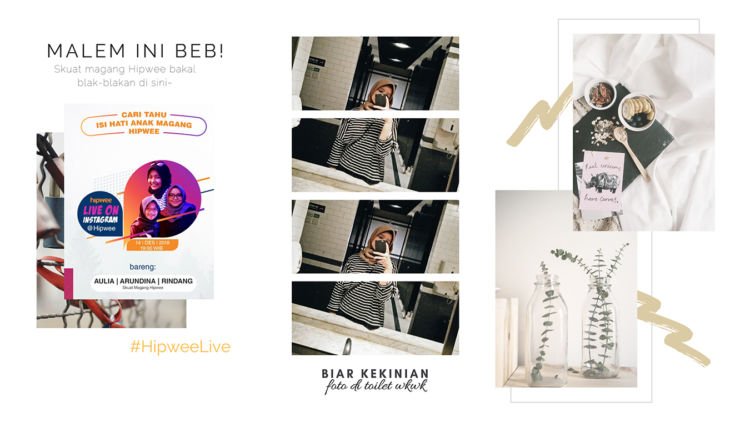Salah satu kegiatan yang dilakukan saat nggak ada kerjaan adalah scrolling Instagram. Malahan banyak yang sampai lupa waktu saat tenggelam dalam ‘kehidupan’ di dalamnya. Nggak heran sih, soalnya Instagram menawarkan hampir semua fitur yang dimiliki sosial media pada umumnya. Baik foto, video, pencarian lewat tagar, siaran langsung, dan yang paling sering orang gunakan, Instastory!
Nah, ngomongin Instastory, kamu pasti penasaran gimana cara para selebgram di sana bikin story mereka. Soalnya story-nya pada bagus-bagus dan apik layaknya dibuat desainer grafis yang pro! Sementara kamu sendiri paling pol bikin story dengan foto yang ditimpa tulisan. Itupun haduh…dikit banget yang melihat.
1. Sekarang lupakan dulu software desain yang memusingkan dan bikin laptop lemot itu. Kini bikin Instastory yang apik pun bisa lewat HP!
Unduh dulu aplikasinya
Sebelumnya, kamu harus punya aplikasi Canva dulu. Aplikasi ini bisa diunduh di Google Play atau App Store. Jadi adil kan ya, pengguna Android dan Apple bisa pakai semua. Satu lagi nih yang penting, aplikasi ini gratis!
2. Langkah pertama, buka aplikasinya lalu pilih tema yang ingin kamu gunakan untuk Instatory-mu
Pilih menu ‘See All’
Setelah kamu udah punya aplikasi Canva ini di HP, cus langsung buka saja. Di bagian homepage, kamu akan menemukan tampilan seperti di atas. Untuk membuat Instastory ala selebgram, kamu cukup geser layarmu ke atas dan kamu akan menemukan pilihan temanya. Nah, untuk pilihan tema yang lebih banyak lagi, tinggal klik ‘See All’. Tinggal pilih deh tema yang ingin kamu gunakan.
3. Lalu pilih foto mana yang ingin kamu tampilkan. Nggak harus banyak foto, pake satu foto aja bisa!
Langkah memasukkan foto
Oke, setelah pilih satu tema, kini saatnya kamu memasukkan foto yang akan kamu tampilkan di Instastory-mu nanti. Caranya tap sekali pada salah satu kolom foto. Atau kalau kamu nggak punya foto-foto ciamik untuk ditampilkan, Canva juga menyediakan free use foto yang bisa kamu pilih lewat menu ‘Image’.
Kamu juga bisa lo mengedit foto-foto yang mau digunakan lewat menu ‘Filter’. Di sana kamu bisa menggunakan preset yang sudah disediakan atau bisa juga mengeditnya manual dengan menekan menu ‘Advanced Filters’.
4. Tambahkan tulisan biar Instastory-mu makin kece! Caranya gini nih~
Langkah menambah tulisan
Biar makin atraktif, kamu juga bisa menambahkan tulisan di Instastorymu. Say bye untuk jenis tulisan yang gitu-gitu aja kayak di Instagram, karena di sini kamu bisa memilih banyak jenis tulisan. Kamu juga bisa mengatur seberapa besar tulisanmu. Pun dengan ketebalan, jarak, serta rata kiri dan tengahnya. Mantap!
5. Kalau mau nulis kalimat yang agak panjang, kamu bisa tambahkan tulisan lagi
Bisa nambah tulisan juga!
Aplikasi ini tidak membatasi banyak tulisan yang ingin kamu gunakan. Kalau ingin menuliskan sesuatu yang panjang, kamu tinggal tambahkan saja tulisan di bawahnya. Caranya dengan menekan tombol (+) yang berada di sisi kanan bawah layar HPmu. Untuk pengaturan tulisan, masih sama seperti di atas ya~
6. Kamu mau ganti warna background? Oh bisa banget!
Langkah mengubah warna background
Hampir semua background Instastory yang ditawarkan Canva menggunakan warna putih. Namun kalau kamu nggak suka, kamu bisa menggantinya dengan warna-warna lainnya. Caranya cukup dengan menekan bagian background dan pilih warna-warna solid yang ditawarkan. Sayangnya, pilihan warna solid ini terbatas. Pun kamu juga nggak bisa meng-copy warna seperti aplikasi desain lainnya.
7. Cara menyimpannya pun gampang. Kamu cukup tekan menu di kanan atas dan tara! Instastory apikmu udah tersimpan
Udah deh, jadi~
Foto udah apik ditata, caption udah bagus dan sesuai selera, pun warna background-nya udah ciamik dirasa, kini tinggal saatnya menyimpan semua hasil karyamu! Caranya gampang banget, setelah semua oke kamu tinggal menekan menu yang ada tanda panah di atas pada bagian kanan atas layar HPmu. Tunggu sebentar lalu sudah deh! Instastory apik ala selebgram pun udah tersimpan di memori HPmu.
Sekarang bikin Instastory yang like a pro kayak para selebgram bukan lagi mimpi. Menurut hasil uji coba sih, estimasi waktu pembuatannya sekitar 5 menit saja. Tinggal buka HP, masukin foto, masukin caption, lalu simpan! Instastory yang ‘wah’ pun sudah kamu dapatkan. Setelah ini cus praktikkan. Jangan heran kalau teman-temanmu pada membalas Instastory-mu dengan ‘Cara bikinnya gimana?’.